今日、ますます多くの人々が自宅で働いており、子供たちはオンラインクラスを持っています。私たちは、私たちの家の隅々に強くて信頼できるインターネット接続を持つことがどれほど重要かを目撃しました。
EIR(以前はEircomとして知られています)ルーターは、優れたワイヤレス信号を提供するように設計されており、ネットワークが十分に維持され、保護されていることを確認する必要があります。また、ネットワークを維持および保護するための最初のステップは、EIRルーターログインステップを学習することです。正常にログインすると、すべてに簡単にアクセスでき、すべてのルーター設定を変更する機能があります。
ただし、最初に、問題なくルーター設定にアクセスするために必要なものを確認しましょう。

あなたが必要なもの:
スマートフォンやタブレットなどのコンピューターやモバイルデバイスが必要になります。その後、そのデバイスをネットワークに接続する必要があり、最後に、正しいEIRルーター管理ユーザー名とパスワードを使用する必要があります。
すべての準備ができたら、残りのログインプロセスを簡単にフォローできます。
デフォルトのEIRルーターの詳細は何ですか?
デフォルトのEIRルーターIPアドレス: 192.168.1.254
デフォルトの管理者ユーザー名:admin
デフォルトの管理者パスワード:ルーターのラベルに印刷されています。通常、そこに印刷されたWiFiパスワードと同じです。
注:ネットワークケーブルを使用してデバイスをEIRルーターに直接接続すると、デフォルトの管理者ユーザー名とパスワードを入力するように求められません。
eirルーターにログインする方法は?
これらは、EIRルーター設定にアクセスするために必要な手順です。ルーターIP、ユーザー名、パスワードを入力するときは、ケースに敏感であるために注意してください。
ステップ1-デバイスを接続しましたか?
始める前の最初で最も重要なことは、デバイスがネットワークに接続されているかどうかを確認することです。そうでない場合は、2つのオプションがあります。 WiFiパスワードを知っている場合は、ワイヤレスネットワークに接続するか、ネットワークケーブルを使用してデバイスをEIRルーターに接続します。デバイスが接続されていることを確認したら、次のステップに移動します。
ステップ2-デバイスでWebブラウザを起動する
以前に言及したデバイスには、デフォルトでブラウザがインストールされており、おそらく選択した別のWebブラウザーがあります。今日、人気のあるWebブラウザーを実際に使用できますが、最も推奨されるものはChromeとMicrosoft Edgeです。
ステップ3-アドレスバーにEIR IPアドレスを入力します
ブラウザが開いたら、EIRルーターIP(192.168.1.254)をブラウザアドレスバーに入力し、Enterを押すか、キーボードに移動します。 EIRルーターログインページが表示されるはずです。
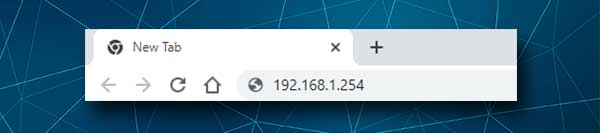
ルーターログインページが表示されない場合は、もう一度入力するか、自分で正しいIPを見つけようとする必要があります。ルーターIPを見つける方法に関する詳細なガイドがありますので、お気軽に読んで、そこで説明した手順に従ってください。
ステップ4 -EIRルーター管理パスワードを入力します
正しいIPアドレスを入力した後、デフォルトのパスワードを入力するように求められる必要があります。必要なフィールドに慎重に入力し、ログインをクリックします。
管理者ログインの詳細が正しく、それらを正しく入力した場合、EIRルーターのホームページが表示されるはずです。現在、すべての管理設定に完全にアクセスできます。
ネットワークは十分に保護されている必要があると述べているため、管理者のパスワードとWIFI設定も変更することが重要です。これにより、ネットワークは不正アクセスからより安全になります。
これらの設定を見つけて、必要な変更を加えることができる場所を見てみましょう。
EIRルーター管理パスワードを変更しましょう
管理者のパスワードを知っている人は、EIRルーター管理ダッシュボードにアクセスできます。それを行うことができる唯一の人になりたい場合は、デフォルトの管理者パスワードを変更する必要があります。
注:管理者パスワードを変更すると、 WiFiパスワードが変更されません。ルーターのステッカーに印刷されたものを使用することもできます。
EIRルーターにログインしたら、メンテナンスをクリックしてからユーザーアカウントをクリックします。
これで、次のフィールドを完了する必要があります。
古いパスワード- 最初に古いパスワードを入力して、あなたが管理権を持つものであることを確認します。
新しいパスワード- ここに新しい管理者パスワードを入力します。
確認するためのRetype-新しい管理者パスワードをもう一度入力して、行いたい変更を確認します。
[適用]ボタンをクリックします。
EIR WiFiネットワーク名とパスワードを変更しましょう
デフォルトのWiFiパスワードを変更する場合は、最初にルーターにログインする必要があります。次に、ルーター管理ダッシュボードのホームページを確認します。ワイヤレスLANを探してください。
必要なフィールドを完了するだけで、 WiFiパスワードとネットワーク名を簡単に変更できます。
最近では最も推奨されるタイプであるため、暗号化としてWPA2を選択してください。
変更を保存したら、新しいWiFiパスワードを使用してすべてのワイヤレスデバイスを再度接続する必要があることに注意してください。
読書をお勧めします:
最後の言葉
Eirルーターにログインする方法を知ることは、単に知っておく必要があるものです。ご覧のとおり、すべての手順は簡単に従うことができ、すぐにルーターの設定にアクセスする必要があります。必要な変更を加えることも簡単ですが、理解できない設定を変更することはお勧めしません。ネットワークを簡単に不安定にしたり、使用できないようにすることができ、ルーターをリセットして、何か問題が発生した場合は再度セットアップする必要があります。
もう1つ、管理者のパスワードを変更することを選択した場合は、必ず書き留めて、次回は保管してください。忘れた場合は、工場出荷時のルーターをリセットし、デフォルトのログインの詳細でログインする必要があります。
